구글 스프레드시트는 MS엑셀과 다르게 분수를 입력할 때 " 0 1/2 " 와 같은 방법으로 입력하면 계산이 되지 않을 뿐더러 , 자연수 자리의 0까지 표시하기 때문에 원하는 결과를 얻을 수 없습니다.

분수의 입력법이 구글과 MS엑셀이 완전히 다르니 참고하여 사용하세요.

구글 스프레드시트와 엑셀의 공통점은 직접 " 1/2 "를 입력하면 "날짜형식"으로 인식합니다.
이때 , 엑셀은 범위 지정 후 분수 형식을 선택하여 이미 입력된 소수점 데이터나 , 앞으로 입력할 수치를 분수로 받아들이게끔 할 수 있습니다.
* 0 1/2 를 입력하면 셀서식 지정 없이 직접 분수를 입력 할 수 도 있습니다.
** 0 은 정수를 의미합니다. 정수가 있을 경우 3 1/2 와 같이 입력합니다.
*** 0 다음에는 한칸을 띄워야 분수로 인식합니다.
구글 스프레드시트는 입력값 부터 소수점 상태로 입력을 해야 서식이 변경됐을 때, 또는 TEXT함수를 썼을때 분수값으로 변환이 가능합니다.
| 구글 스프레드시트 분수값 입력 방법 |
1. 분수로 변환할 값을 소수점으로 입력해 줍니다.

만약, 미리 준비한 데이터가 분수라 소수점을 알 수 없다면 ( 계산하기 귀찮다면 ) 위 사이트를 활용하거나 , 윈도우 계산기를 이용하여 소수점 값을 미리 만들어 두는게 편할듯 합니다.
2. 분수로 변경할 영역을 범위 지정
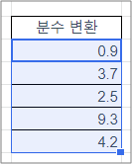
3. 서식 도구 모음의 [숫자] - [더보기] - [맞춤 숫자 형식]

4. 형식란에 " # ##/## " 을 입력합니다.

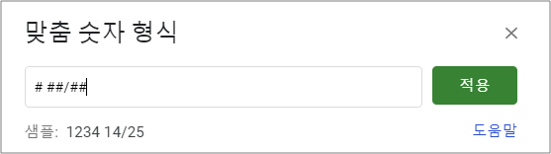
| 결과 |
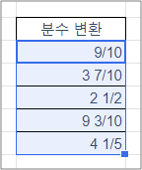
* 분수값으로 인지되게 위와 같이 미리 서식을 지정 해 놓았더라도 , 1/2 와 같이 입력하면 다시 날짜로 인식합니다.
* 서식이 지정 되었어도 값은 소수점으로 입력해주어야합니다.
'Google Docs > 스프레드시트' 카테고리의 다른 글
| [구글 스프레드시트] #12 서식 복사하기 ( 색 , 테두리 , 표시형식 ) (0) | 2020.11.26 |
|---|---|
| [구글 스프레드시트] #11 병합과 가로 병합 (엑셀 : 전체 병합) (0) | 2020.11.25 |
| [구글 스프레드시트] #9 표시형식을 이용하여 빈 셀을 " * ( 별표 : 애스터리스크 ) " 로 채우기 (0) | 2020.11.23 |
| [구글 스프레드시트] #8 표시형식을 이용하여 문자에 공통단어 나타내기 , 서식 초기화 (0) | 2020.11.22 |
| [구글 스프레드시트] #7 표시형식을 이용하여 숫자뒤 공통단어 나타내기 , 0 과 # 서식 (6) | 2020.11.21 |





댓글